- Panoramica del problema
- Possibili cause di errore
- Come correggere l'errore
- Soluzione 1: comando sfc / scannow
- Soluzione 2: comando chkdsk
- Soluzione 3: ricerca di settori danneggiati
- Soluzione 4: centro di assistenza
- Come disabilitare i messaggi di errore
- Backup in caso di errore
Questo articolo descrive le cause e le soluzioni per l'errore "Windows ha rilevato problemi con il disco rigido" . Se vedi questo avviso, significa che ci sono problemi durante l'operazione del disco rigido. Il sistema potrebbe essere danneggiato o non riuscire all'avvio successivo. Di conseguenza, c'è la possibilità di perdere i tuoi dati, come foto, video, musica, documenti importanti e altro ancora.  contenuto:
contenuto:
- Rivedere il problema
- Possibili cause di errore
- Come correggere l'errore:
Panoramica del problema
Un tale problema può sorgere da uno qualsiasi degli utenti. Nella finestra pop-up con un tale errore ti verrà chiesto di creare una copia di backup per prevenire la perdita di informazioni.
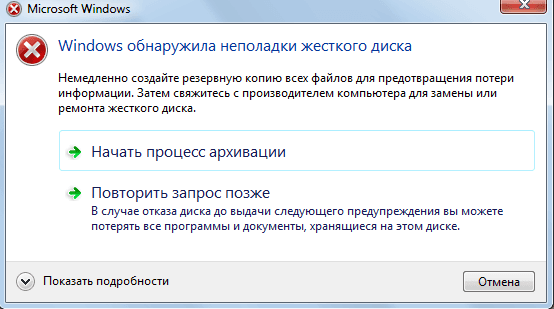
Ciò è dovuto al fatto che durante il funzionamento del disco possono insorgere problemi o altri gravi errori che danneggiano il sistema operativo, rallentando o addirittura interrompendo il suo funzionamento. È molto fastidioso, perché può apparire ogni 5-10 minuti. Nella maggior parte dei casi, tale messaggio è un segno di malfunzionamento del disco rigido, guasto del sistema, perdita del file di sistema, ecc. Si sconsiglia di ignorarlo e la soluzione migliore sarebbe scoprire la causa dell'occorrenza.
Possibili cause di errore
Ci sono molte ragioni per questo errore.
Solitamente si verifica quando un disco rigido si blocca, ma può anche essere causato da un errore di registro, memoria insufficiente, avvio eccessivo o installazione eccessiva di programmi, virus, malware e molti altri motivi. Puoi risolverlo provando a ripristinare il sistema, eliminare i file di sistema non necessari o aggiornarlo.
Possibili cause di un guasto del disco rigido:
Errore meccanico o logico . È molto probabile che sia causato dalla corruzione del file system, da settori danneggiati o da un problema meccanico. Il disco rigido è responsabile della memorizzazione dei dati e il suo fallimento porterà alla perdita di dati.
Danni ai file di sistema . Il loro danno può causare, la disinstallazione incompleta del programma, la cancellazione di importanti informazioni di sistema, l'arresto improprio del computer, ecc. Il file danneggiato a sua volta porterà alla mancanza di dati necessari affinché il sistema funzioni correttamente.
Il fattore umano . Molti utenti che cercano di migliorare le prestazioni del PC possono causare problemi di sistema. Ad esempio, modifica delle impostazioni del registro o posizione e proprietà dei file di sistema. Poiché sono poco versati nei componenti del sistema, seguono istruzioni errate o eseguono operazioni errate. Alcuni di questi potrebbero danneggiare il sistema o l'hardware.
Il virus Quando un computer infetta un virus, non funzionerà più come prima, anche se il software antivirus lo ha rimosso. L'antivirus non ripara il danno causato dal virus, ma lo rimuove solo. In questi casi, il messaggio è associato al danneggiamento dei dati da parte di un virus.
Come correggere l'errore
È difficile determinare la causa del messaggio di errore. Ciò non significa che il disco rigido è danneggiato o un problema con il sistema. Le seguenti sono alcune soluzioni che possono aiutare a risolverlo.
Soluzione 1: comando sfc / scannow
Utilizzare gli strumenti di correzione degli errori standard incorporati nel sistema operativo. Questi strumenti possono aiutare a risolvere molti problemi seri. L'utilità standard "Verifica file di sistema" controllerà e correggerà l'errore della loro integrità. Per avviarlo, apri il menu Start e digita cmd nel campo di ricerca. Quindi, facendo clic con il tasto destro, selezionare "Esegui come amministratore" .
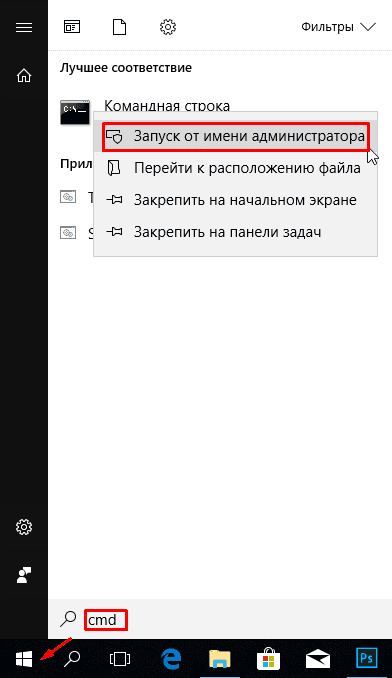
Per i dettagli su come eseguire la riga di comando, guarda il video.
Al prompt dei comandi, digitare sfc / scannow e premere Invio .
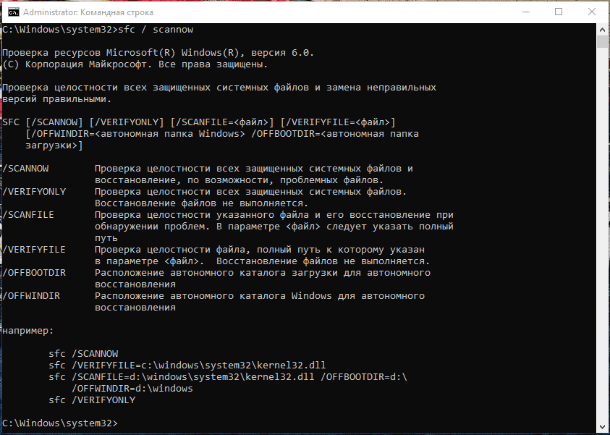
Il processo mostrerà rapidamente il risultato. Questo comando controlla i file di sistema e sostituisce il backup danneggiato. Non chiudere la finestra finché la scansione non è completa.
Soluzione 2: comando chkdsk
Se il primo metodo non funziona, puoi verificare con il comando chkdsk . Nella riga di comando scrivilo con una lettera di unità che vuoi controllare. Se si desidera testare la partizione predefinita, non è necessario scrivere nient'altro.
Digita "chkdsk" e premi "Invio" .
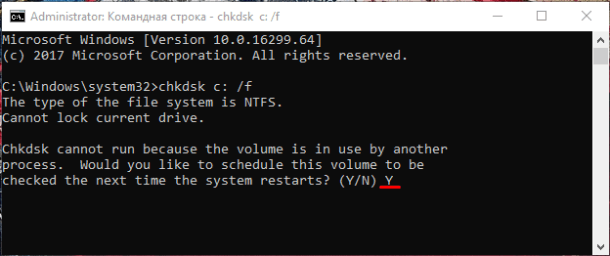
Se è necessario eseguire una scansione completa del disco rigido con correzione automatica degli errori del file di sistema e dei settori danneggiati, è necessario aggiungere il parametro / F al comando chkdsk .
Potrebbe essere difficile controllare il disco su cui è installato il sistema operativo, il sistema offrirà di controllarlo al prossimo riavvio, per il quale è necessario inserire la conferma "Y" .
Dopo aver controllato il problema dovrebbe scomparire. Prima di provare a eseguire questo comando, si consiglia di eseguire il backup dei dati. Poiché la correzione degli errori può cancellare alcuni dati.
Soluzione 3: ricerca di settori danneggiati
Controlla i settori danneggiati. Con questo programma aiuterà Victoria o HDD Regenerator. Quest'ultimo ha anche la funzione di recupero fisico dei settori danneggiati. Questo si realizza "magnetizzando" le sezioni sbagliate. Maggiori informazioni sul lavoro di questi programmi, vedere il nostro canale:
Se il disco ha una grande capacità, il processo di scansione potrebbe richiedere del tempo. Al termine, verrà visualizzato un report sui settori danneggiati.
Pertanto, durante il processo di riparazione, i dati memorizzati su settori danneggiati potrebbero essere cancellati il backup è raccomandato prima che inizi.
Soluzione 4: centro di assistenza
Contattare un centro di assistenza per la riparazione del disco. Per la riparazione, hai bisogno di attrezzature speciali e pezzi di ricambio, che gli utenti ordinari non hanno. Alcuni dischi potrebbero non essere recuperabili.
Come disabilitare i messaggi di errore
L'errore appare quando il sistema ritiene che il disco sia danneggiato e ti ricorda di eseguire il backup dei dati. Ma ci sono casi in cui tutto va bene e il sistema operativo dà un errore. Questo è molto fastidioso quando si lavora al computer, ma c'è la possibilità di spegnerli.
Per fare ciò, premere la combinazione di tasti Win + R e nella finestra Esegui scriviamo il comando gpedit.msc (non disponibile nella versione Windows Home).
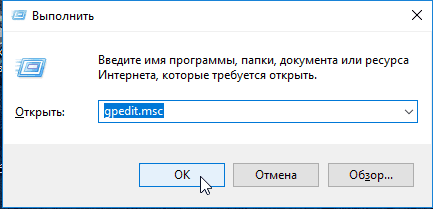
Nella finestra che si apre, cerca la cartella "Disk Diagnostics" / "Disk Diagnostics. Personalizza il testo di avviso personalizzato »
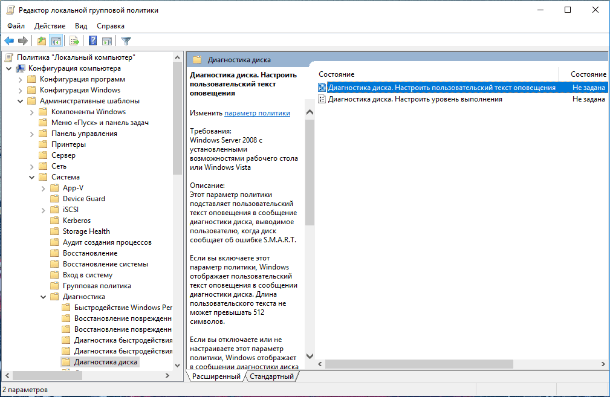
Quindi, selezionare "Disabilitato" e "Applica"
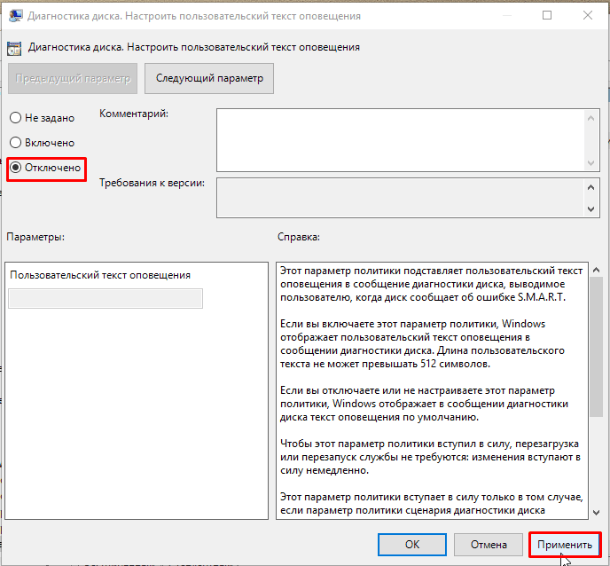
Questo disabiliterà le notifiche, ma non risolverà il problema con il disco. Pertanto, prima di eseguire questa operazione, assicurarsi che l'HDD non stia causando il problema.
Backup in caso di errore
Come già accennato, i problemi con il disco possono causare la perdita di dati importanti. Pertanto, si consiglia di eseguire un backup quando si verifica un errore di questo tipo. Copiandolo su un altro disco o supporto.
Questo può essere fatto usando gli strumenti standard di Windows, maggiori dettagli nei video clip:
La velocità di clonazione dipende principalmente dalla velocità del disco, dalla modalità selezionata e dalla quantità di dati.
Come recuperare i file da un disco "rotto" , è possibile nel video del nostro canale

